فتوشاپ ابزار کامل و قدرتمندی برای ویرایش انواع عکس ها می باشد و در زمینه های مختلف کاربرد دارد. فیلترهای فتوشاپ بسیار متنوع هستند و فتوشاپ دارای افکت های آماده ای می باشد که می توانید از آن ها برای خلق تصاویر زیبا استفاده کنید. علاوه بر فیلترهایی که در خود برنامه فتوشاپ وجود دارند شما می توانید پلاگین ها و فیلتر های دیگری را نیز به برنامه فتوشاپ خود اضافه کنید تا بتوانید تصاویر خلاقانه تری ایجاد کنید.
با آموزش فیلترهای فتوشاپ با ما همراه باشید تا شما را با نحوه اضافه کردن فیلترها و پلاگین هایی که قصد دارید به برنامه فتوشاپ خود اضافه کنید و همچنین نحوه استفاده از فیلترهای فتوشاپ آشنا کنیم.
آموزش اضافه کردن پلاگین به فتوشاپ
چگونه یک فیلتر را نصب کنید و کجا آن را پیدا کنید؟ برای نصب فیلترهای فتوشاپ می توانید از یک راهنمای گام به گام که در این نوشته ارائه می شود پیروی کنید.اما اگر فیلترها ظاهر نشوند چه کنیم؟ چگونه آن ها را به درستی نصب کنیم؟ برای نصب پلاگین ها در فتوشاپ تنها کافی است تا فایل لازم را در پوشه پلاگین پیست کنید.
در ویندوز فایل ها و پلاگین های فتوشاپ معمولاً در فایل های برنامه یافت می شوند. اگر کامپیوتر شما مک است، در فولدر برنامه های کاربردی به دنبال آن ها بگردید. در موردی که هنگام نصب برنامه مکان دیگری را انتخاب کرده اید، آنجا به دنبالشان بگردید.
![آموزش اضافه کردن فیلترهای فتوشاپ و نحوه ی استفاده]() راهنمای گام به گام اضافه کردن فیلترهای فتوشاپ
راهنمای گام به گام اضافه کردن فیلترهای فتوشاپ
- برنامه فتوشاپ را باز کنید.
- از منوی کشویی گزینه Edit را پیدا کنید.
- به تنظیمات> پلاگین بروید
- “افزونه های افزونه های اضافی” “Additional Plugins Folder” را تیک بزنید.
- یک فیلتر یا افزونه را در کامپیوتر دانلود کنید.
- پوشه فایل برنامه را باز کرده و پوشه فتوشاپ را پیدا کنید.
- در پوشه فتوشاپ، پوشه Plugins را پیدا کرده و آن را باز کنید.
- پلاگین مورد نیاز را در پوشه Plugins قرار دهید.
- فتوشاپ را Restart کنید
پیش از این که فیلترهای جدید فتوشاپ را نصب کنید، فراموش نکنید که از برنامه خارج شوید. با باز کردن دوباره آن، برنامه منابع جدید نصب شده را ثبت می کند. تا وقتی که فتوشاپ را مجدداً باز نکرده اید، نمی توانید از فیلترهای افزوده شده ی جدید استفاده کنید. وقتی برنامه را دوباره باز کردید، در منوی فیلتر به پلاگین دسترسی خواهید داشت.
فیلترهای فتوشاپ را کجا پیدا کنیم؟
3 روش گوناگون برای پیدا کردن فیلترهای فتوشاپ و رسیدن به منوی اصلی فیلترهای فتوشاپ وجود دارد:
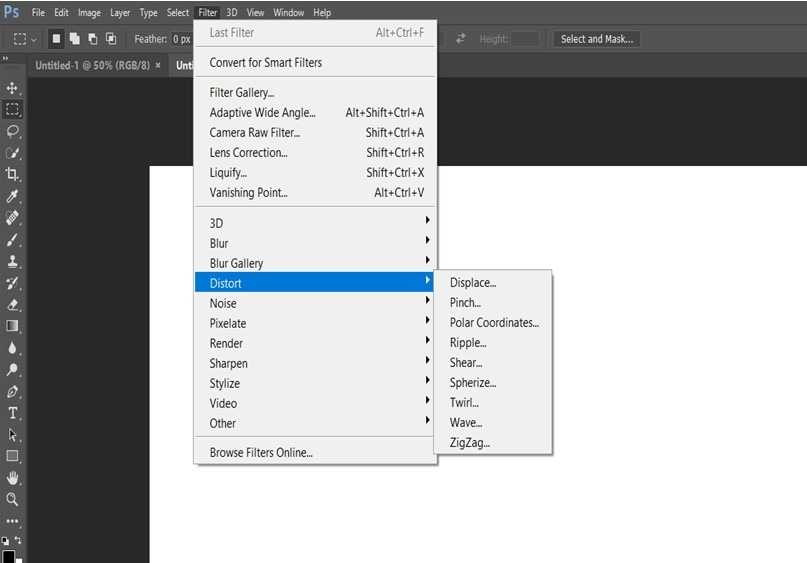 1. بر فیلتر(filter) کلیک کنید، پس از آن فیلتر فتوشاپ مورد نیاز خود را انتخاب نمایید. شما مجموعه ای از گزینه ها با فیلترهای جدید و فیلترهای قبلاً استفاده شده را مشاهده خواهید کرد. معمولاً فیلترهای جدید در پایین قرار می گیرند.
1. بر فیلتر(filter) کلیک کنید، پس از آن فیلتر فتوشاپ مورد نیاز خود را انتخاب نمایید. شما مجموعه ای از گزینه ها با فیلترهای جدید و فیلترهای قبلاً استفاده شده را مشاهده خواهید کرد. معمولاً فیلترهای جدید در پایین قرار می گیرند.
2. بر ویندوز< افکت ها کلیک کنید. سپس، پنلی در سمت راست صفحه نمایش ظاهر می شود. تنها کافی است که بر دکمه ی “فیلترها” کلیک کنید تا نوع فیلتر فتوشاپ رایگان مورد نیاز خود را انتخاب نمایید. وقتی بهترین انتخاب را برای تصویر خود یافتید، کافی است که برای استفاده دوبار بر آن کلیک کنید.
3. این روش آسان و راحتی است. مهم ترین دلیل این است که کاربر انعطاف پذیری کافی را به دست می آورد. بنابراین، کاربر قادر خواهد بود تا فیلترهای فتوشاپ متعددی را انتخاب کند و حتی طراحی آن ها را تغییر دهد. اگر می خواهید این فرآیند را سریع تر کنید، به شما توصیه می کنم تا گالری افکت های فیلتر فتوشاپ را دوباره مرتب نمایید.
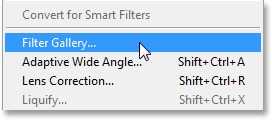 به این روش شما قادر خواهید بود تا پیش نمایش افکت های اصلی و محبوب مختلف را بررسی کنید. انتخاب فیلترهای چندگانه، فعالسازی و غیرفعال کردن یک افکت خاص، تغییر تنظیمات و انجام اصلاحات رنگی بسیار ساده است. پیش نمایش هایی که ظاهر می شوند و برای اهداف شما مناسب هستند را می توانید کلیک کنید و مشاهده کنید که چگونه عکس شما تغییر می کند.
به این روش شما قادر خواهید بود تا پیش نمایش افکت های اصلی و محبوب مختلف را بررسی کنید. انتخاب فیلترهای چندگانه، فعالسازی و غیرفعال کردن یک افکت خاص، تغییر تنظیمات و انجام اصلاحات رنگی بسیار ساده است. پیش نمایش هایی که ظاهر می شوند و برای اهداف شما مناسب هستند را می توانید کلیک کنید و مشاهده کنید که چگونه عکس شما تغییر می کند.
اما باید به خاطر داشته باشید که چندین فیلتر رایگان برای فتوشاپ وجود دارد که در این منو قادر به مشاهده ی آن نخواهید بود. اگر گالری را باز کنید، گزینه ی ویرایش را مشاهده خواهید کرد. به منظور افزودن فیلتر انتخابی به فهرست بر آن کلیک کنید.
نحوه استفاده از فیلترهای فتوشاپ
دو گزینه ی اصلی برای استفاده از فیلترهای فتوشاپ وجود دارد. کاربر قادر است تا کل لایه یا تنها بخش مشخصی از آن را ویرایش کند. با صحبت در مورد روش های بکارگیری این افکت ها، آن ها در گالری ذکر شده و یک دیالوگ مجزا قرار دارند. بخش کوچکی از فیلترهای فتوشاپ در قسمت منو موجود می باشند. شما می توانید نام فیلتر مورد نظر را از فهرست انتخاب کرده و آن افکت را بکار گیرید.
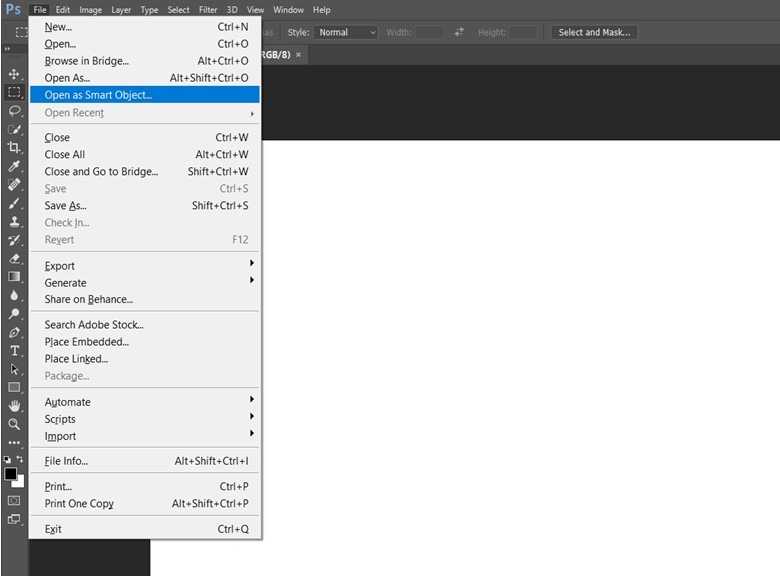 توالی معینی از اقدامات وجود دارد که به شما در کار کردن با فیلترهای فتوشاپ به شیوه ی صحیح کمک می کند. در آغاز، لایه ی عکس را به یک شی هوشمند تغییر می دهیم. این اولین مرحله است که به من در حفاظت از لایه از تغییر کمک می کند. پس از استفاده از این پلاگین با ابزار شی هوشمند، آن به یک فیلتر هوشمند غیرمخرب تبدیل می شود. آن یک فیلتر معمولی با اتصالی به شی هوشمند است که در واقع یک بسته ی مجازی می باشد که از لایه داخلی حفاظت می کند.
توالی معینی از اقدامات وجود دارد که به شما در کار کردن با فیلترهای فتوشاپ به شیوه ی صحیح کمک می کند. در آغاز، لایه ی عکس را به یک شی هوشمند تغییر می دهیم. این اولین مرحله است که به من در حفاظت از لایه از تغییر کمک می کند. پس از استفاده از این پلاگین با ابزار شی هوشمند، آن به یک فیلتر هوشمند غیرمخرب تبدیل می شود. آن یک فیلتر معمولی با اتصالی به شی هوشمند است که در واقع یک بسته ی مجازی می باشد که از لایه داخلی حفاظت می کند.
می توان آن را نه تنها بر یک لایه بلکه چندین لایه یا کل عکس اعمال کرد. برای انجام این کار، شما باید بر منوی “فایل (file)” کلیک کرده و “باز شدن به صورت شی هوشمند (open as smart object)” را انتخاب کنید.
وقتی ایجاد یک شی هوشمند از یک بخش خاص از لایه ضروری است، به راحتی آن را انتخاب کنید و منوی اصلی “لایه” را باز کنید و به دنبال زیرمنوی “شی هوشمند” بگردید و سپس “تبدیل به شی هوشمند” را انتخاب کنید. این یک حقیقت جالب است که در طی تبدیل یک سند pdf به یک تصویر در PS، شی هوشمند به صورت اتوماتیک بکار گرفته می شود. اگر می خواهید نتیجه را تغییر دهید، تصحیح تنظیمات در پنل لایه ها ایده ی خوبی است.
در درجه نخست، فیلترهای هوشمند به صورت فیلترهای فتوشاپ رایگان عکس در نسخه ی CS3 ظهور یافتند. آن ها فرصت ویرایش هر لایه ای را به صورت غیرمخرب فراهم نمودند. منظورم این است که این نوع از فیلترهای رایگان فتوشاپ بر پیکسل های لایه اثری ندارند. بنابراین، آن ها بسیار انعطاف پذیر بوده و محدوده گسترده ای از فرصت های جالب را ارائه می دهند.
معرفی برخی از فیلترهای هوشمند
- برداشتن ماسک برخی از نواحی یک فیلتر هوشمند
از آنجایی که هر لایه ای دارای یک ماسک به خصوص است، کاربر قادر است تا هر بخش از یک افکت فیلتر فتوشاپ در عکس را با کشیدن بر ماسک، پنهان کند.
- روشن کردن و خاموش کردن
شما ممکن است به یاد داشته باشید که هر فیلتر عکس فتوشاپ به شما یک افکت ماندگار می دهد اما یک فیلتر هوشمند یک نتیجه ی تغییرپذیر را ارائه می دهد. تحلیل عکس های خام و ویرایش شده با تغییر فیلتر کار دشواری نیست.
- با اجرای گزینه های ترکیبی برای فیلترهای هوشمند تجربه کسب کنید.
این فرصت وجود دارد تا به یک فیلتر هوشمند با یک حالت ترکیبی خاص اتصال یابید. همانطور که برای من اتفاق افتاد، این دستکاری به کشف برخی از انواع خلاقانه بکارگیری فیلترهای تصویر فتوشاپ کمک می کند.
- هر وقت که خواستید می توانید تنظیمات فیلتر هوشمند را تغییر دهید.
از آنجایی که فیلترهایی از این نوع بسیار متغیر هستند، با مشکلی در مواجه با ویرایش رایگان فیلتر فتوشاپ برخورد نخواهید کرد. مهم نیست که آیا می خواهید افکت مورد نظر خیره کننده تر باشد یا بالعکس، ملایم تر. تنها به دو کلیک نیاز دارید.
آموزش فیلترهای فتوشاپ شامل آموزش اضافه کردن پلاگین های فتوشاپ و همچنین طرز استفاده از فیلترهای فتوشاپ را در این نوشته مشاهده نمودید. امیدواریم برای شما مفید واقع شده باشد.

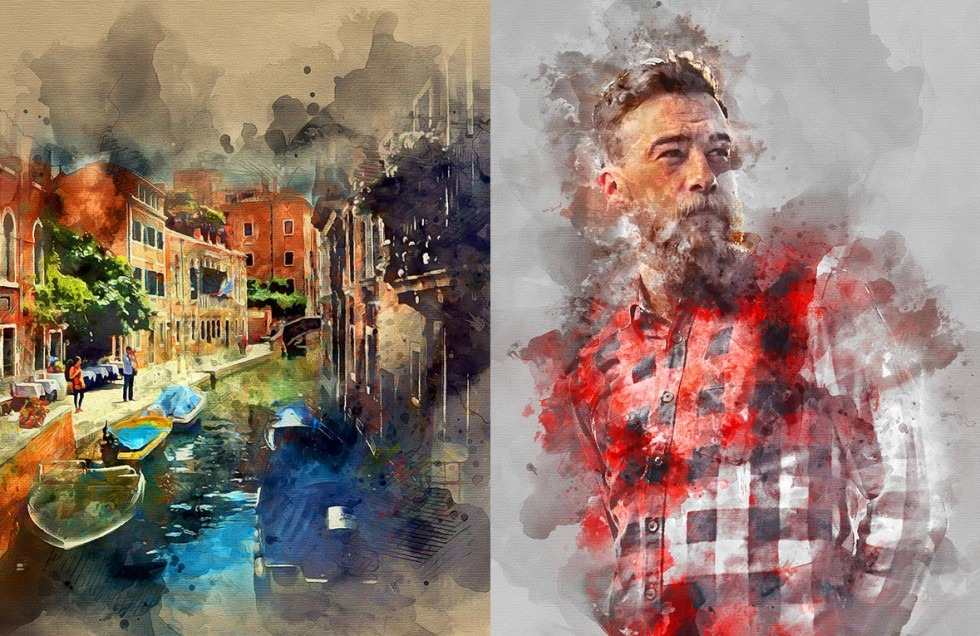
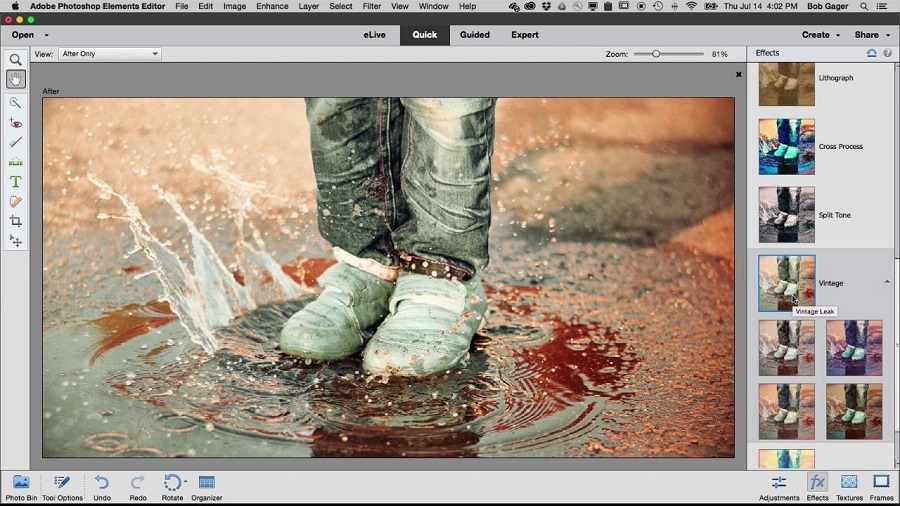 راهنمای گام به گام اضافه کردن فیلترهای فتوشاپ
راهنمای گام به گام اضافه کردن فیلترهای فتوشاپ